创建单个纵断面图以显示曲面纵断面和设计布局纵断面。每个纵断面图显示一条平面路线的新的或现有的纵断面和偏移。
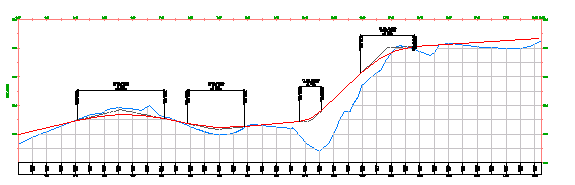
-
单击


 查找。
查找。
- 在“创建纵断面图”向导中,通过使用左侧的链接或单击“上一步”或“下一步”来浏览页面。 注: 随时单击“创建纵断面图”以接受当前设置。
向导页面包含以下控件:
- “基本”页面 - 指定路线的名称以及纵断面图的名称和描述。 注: 创建叠合纵断面图时,仅有“通过垂直叠合纵断面图显示偏移纵断面”可用。
- “桩号范围”页面 - 指定起始桩号和终点桩号。
- “纵断面图高度”页面 - 指定纵断面图高度和所有分段的纵断面选项,包括各个桩号的拆分桩号和样式。
- “纵断面显示选项”页面 - 指定要绘制的纵断面及其样式、标签和图层。
- “管道/压力管网”页面 - 指定要绘制的管网或零件。
- “数据标注栏”页面 - 指定数据标注栏集及其特性。
- “填充选项”页面 - 指定如何标记纵断面图上的两个纵断面之间的区域,例如,必须在何处对地形进行挖方和填方,才能创建设计纵断面。
- “基本”页面 - 指定路线的名称以及纵断面图的名称和描述。
- 单击“创建纵断面图”。
- 在图形窗口中,单击纵断面图栅格左下角(原点)的某个位置。将绘制纵断面图。